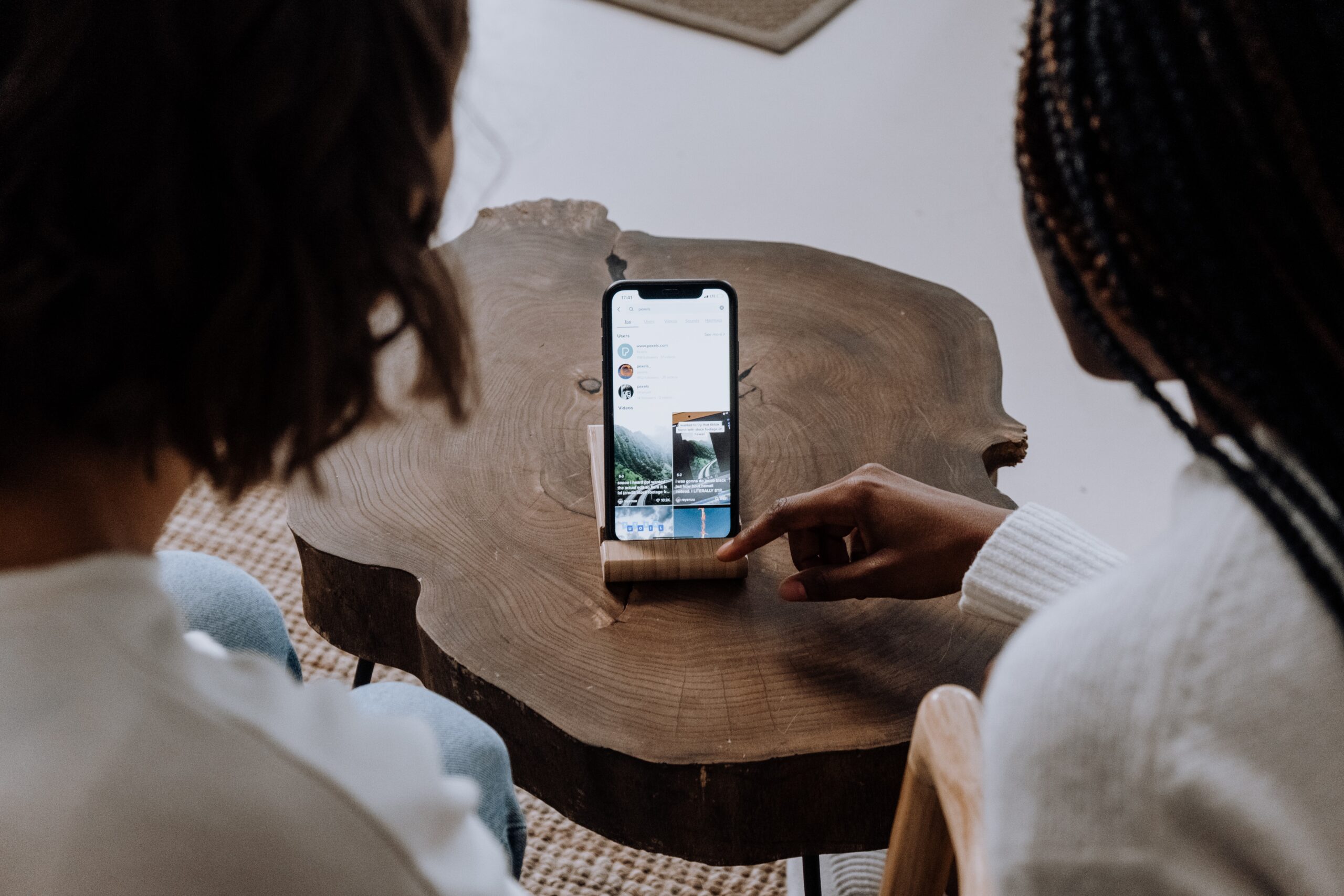Seu Bluetooth está apresentando falhas? Saiba como resolver isso de diferentes formas!
O Bluetooth dos celulares possibilita a troca de informações entre dois dispositivos de uma forma rápida, sem o uso de cabos. A tecnologia permite que fones, caixas de som, mouses e outros dispositivos sejam conectados a celulares, tablets, TVs, computadores e carros.
Ao tentar conectar os aparelhos, o usuário pode perceber algumas falhas no processo. Essas falhas no Bluetooth podem ser causadas por diversos motivos, como erros no pareamento, bugs no software ou configuração inadequada.
Por isso, para resolver esses problemas de Bluetooth no Android, iOS, macOS e Windows, você pode contar com algumas dicas simples e fáceis, que vão ajudar na conexão dos aparelhos, sem que você precise recorrer a uma assistência técnica. Confira!

Verifique o pareamento
O pareamento é o que estabelece uma conexão via Bluetooth entre os dispositivos, como o celular e os fones, por exemplo. Sem esse passo, é impossível transferir dados e arquivos via Bluetooth. Para checar se o pareamento ocorreu de forma correta, basta conferir se o dispositivo aparece como “conectado” ou “pareado” na lista de dispositivos Bluetooth, na área específica do recurso através do acesso rápido, que aparece ao deslizar a tela para baixo, ou nas “Configurações” do celular.
Desative e ative
Em caso de falha de pareamento, o sistema pode exibir uma mensagem de erro na conexão. Neste caso, você deve desativar e ativar novamente o Bluetooth, já que isso pode ser o suficiente para solucionar falhas de conexão. Isso pode ser feitos nas “Configurações” ou no acesso rápido ao Bluetooth.
Reinicie os aparelhos
Uma solução para essas falhas na conexão pode ser reiniciar o dispositivo. Para isso, desligue o celular e ligue novamente, coloque o fone de ouvido no seu estojo de armazenamento, desligue e ligue o mouse e desative e ative o sistema de som do carro. O mesmo deve ser feito com qualquer outro aparelho que você vá utilizar.
Esqueça os dispositivos Bluetooth
Os problemas de conexão também podem ser causados pelo excesso de dispositivos pareados no sistema. Por isso, remova algumas conexões para resolver o problema. Para reconectar, faça o pareamento desses dispositivos novamente.
Verifique as configurações de áudio
Quando o problema com a conexão envolver apenas a reprodução de áudio, a falha pode estar na configuração de saída de som do sistema operacional. Assim, conectar o dispositivo correto pode ser a solução. Para isso, vá até a área do Bluetooth, acesse as configurações do dispositivo e ative a opção “Áudio”, “Áudio da mídia” ou alguma opção semelhante.
Ative o áudio para chamadas em dispositivos conectados
Se o problema envolver chamadas telefônicas, pode ser necessário configurar o fone ou o sistema de áudio do carro para receber ligações. Para isso, arraste a tela para baixo, vá em Bluetooth e abra as configurações do recurso. Em seguida, ative a opção “Chamadas” ou “Áudio do smartphone”.
Libere o acesso de aplicativos
No iOS e macOS, a falha no Bluetooth pode acontecer apenas com apps específicos. Nesse caso, você deve acessar as opções de gerenciamento de permissões do iPhone ou do Mac para resolver o problema.
Nos dois casos, isso pode ser feito por meio dos Ajustes > Privacidade e segurança > Bluetooth. Em seguida, verifique se o app tem permissão para usar o Bluetooth. Caso não tenha, ative a opção.
Verifique atualizações pendentes
O sistema operacional desatualizado também pode interferir no funcionamento do Bluetooth. Assim, você pode verificar se existem updates do sistema. Se tiver, faça o processo de atualização e tente usar o Bluetooth novamente.
Se ainda não funcionar, você deve verificar a bateria do dispositivo, desconectá-lo de outros dispositivos, verificar se eles são compatíveis e até resetar o dispositivo, voltando para as suas configurações de fábrica.